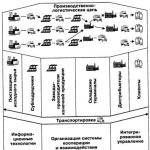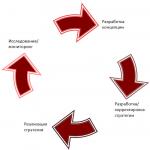Чтобы отразить факт продажи товаров или оказания услуг, в программе « » существует документ «Реализация товаров и услуг».
Рассмотрим пошаговую инструкцию на примере, как создать и заполнить данный документ, а также разберем, какие бухгалтерские проводки он формирует.
Откроется окно нового документа 1С Бухгалтерии. Приступим к его заполнению:

Обязательные поля для заполнения, как правило, подчеркнуты красным пунктиром. Нетрудно догадаться, что в первую очередь необходимо указать:
- Организацию
- Контрагента
- Склад
- Тип цен
Тип цен задает, по какой цене будет продаваться товар. Если тип цен указан в договоре контрагента, он установится автоматически (из установленных ранее значений в документах ). Если тип цен не указан и у ответственного за заполнение документа есть права на редактирование цен продаж, цена во время оформления табличной части указывается вручную.
Замечу, что если в программе 1С 8.3 ведется учет только по одной организации, поле «Организация» заполнять не нужно, его просто не будет видно. То же касается и склада.
Необходимые реквизиты в шапке документа мы указали, перейдем к заполнению табличной части.
Можно воспользоваться кнопкой «Добавить» и заполнять документ построчно. Но в этом случае мы не будем видеть остаток товара на складе. Для удобства набора товаров в табличную часть нажмем кнопку «Подбор»:

Получите 267 видеоуроков по 1С бесплатно:
Откроется окно «Подбор номенклатуры», где мы видим остаток товара и можем смело его выбирать. При выборе той или иной строки программа запросит количество и цену (если не выбран тип цен) выбранного товара.
В нижней части окна отражаются выбранные и готовые к переносу в документ позиции. После того как все нужные позиции выбраны, нажимаем «Перенести в документ».
Теперь добавим в документ услугу. Услуги выбираются на закладке «Услуги». Перейдем в нее и также нажмем кнопку «Подбор». Я выбрал позицию «Доставка», указал количество, стоимость и перенес в документ.
Для оказания одной услуги множеству контрагентов удобно оформлять одним документом — . Это может быть особенно полезно для предприятий, который оказывают периодические «абонентские услуги»: например, в сфере ЖКХ.
Вот, что у меня получилось:

Теперь документ можно провести. При проведении сформируются проводки, которые отразят факт реализации товара в бухгалтерском учете.
Проводки по реализации товаров и услуг в 1С
Давайте посмотрим, какие проводки по продаже сформировал нам документ в 1С. Для этого нажимаем кнопку в верхней части документа. Откроется окно со сформированными проводками:

Сформировались следующие виды проводок:
- Дебет 90.02.1 Кредит 41 (43) — отражение себестоимости товаров (или );
- Дебет 62.02 Кредит 62.01 — так как перед этим покупатель внес предоплату, программа 1С зачитывает аванс;
- Дебет 62.01 Кредит 90.01.1 — отражение выручки;
- Дебет 90.03 Кредит 68.02 — ;
Проводки можно отредактировать вручную, для этого вверху окна есть флажок «Ручная корректировка». Но делать это не рекомендуется.
Наше видео по продаже товара в программе 1с 8.3:
Настройка счетов в проводках и документах 1С
Если проводки автоматически формируются неправильно, лучше разобраться в настройках, почему так происходит, или исправить счета учета в документе. Дело в том, что в соответствии с при заполнении документа счета подставляются в документ, а уж потом по ним формируются проводки.
Давайте посмотрим, где их можно посмотреть и отредактировать (опять же скажу, что лучше один раз правильно настроить, чем каждый раз исправлять в документе).

То же самое касается и услуг:

Напоследок скажу, что правильная настройка счетов учета — очень важная задача, так как от этого зависит правильность ведения бухгалтерского учета. Для нашего примера настройка счетов производится в справочниках « » и « «, но это тема уже для отдельной статьи.
Продажа услуг в 1с 8.3:
Заказ клиента - это документ, который фиксирует намерения клиентов приобрести товар. Функционал управления заказами разработанный в Управление торговлей 11.2, обеспечивает поддержку в принятии управленческих решений.
Использование Заказов клиентов становится возможным после включения функции в разделе НСИ и администрирование → Продажи → Использование Заказов клиентов . Указываем вариант использования - Заказ со склада и под заказ . Другие варианты использования Заказов вам подойдут если вы предполагает использовать Заказ только для печати Счета на оплату или если вы планируете приминать заказы лишь на товар, имеющийся на складе. (Рис.1).
Кроме того, в данном разделе есть возможность:
- установить запреты на закрытие заказов отгруженных не полностью;
- установить запреты на закрытие заказов оплаченных не полностью;
- вести список причин отмены заказов;
- оформлять реализации товаров на основании нескольких заказов;
- создавать акты выполненных работ по нескольким заказам клиентов;
- хранить в программе выставленные счета на оплату.
Мы включаем все вышеуказанные функции.
Создаем Заказ клиента в разделе Продажи (Insert). В верхней части формы находятся Статусы Заказа, Приоритет и Текущее состояние . (Рис.2).
Статусы заказа (Рис.3).

Рис.3
Выбор в документе статуса определяется стратегией использования заказов, которую мы определяли выше. Если использовать заказы с вариантом Заказ как счет , то статусы в документе не доступны. Если использовать заказы по стратегии Заказ только со склада , то доступны статусы:
. На согласовании
- заказ не создает записи в регистрах, используется для регистрации неподтвержденного желания клиента;
. В резерве
- заказ резервирует товар на складе;
. К отгрузке
- товар можно отгружать.
Если пользоваться стратегией Заказ со склада и под заказ , то возможны статусы:
. На согласовании
. К выполнению
- доступно управлять отгрузкой, а также резервировать товар по каждой позиции в документе.
Пр иоритет
Приоритет используется в программе для определения важности Заказа для менеджера. Для нового заказа по умолчанию устанавливается средний приоритет. Сотрудник может изменить приоритет заказа, оценивая степень важности заказа. Высокий приоритет в журнале заказов он будет выделен цветом. (Рис.4).

Рис.4
Текущее состояние
Для Заказов клиентов доступны следующие состояния:
Ожидается согласование;
Ожидается аванс (до обеспечения);
Готов к обеспечению;
Ожидается предоплата (до отгрузки);
Ожидается обеспечение;
Готов к отгрузке;
В процессе отгрузки;
Ожидается оплата (после отгрузки);
Готов к закрытию;
Закрыт.
Заполняем закладку Основное .
Выбираем клиента, и соглашение. На основании выбранного соглашения заполняется Склад, порядок расчета и операция. Значение Операция определяет вариант отгрузки (реализация или передача на комиссию). В Заказе можно уточнить порядок расчетов по документу, если есть отличия от указанного в соглашении или договоре. Варианты порядка расчетов: по договорам, по заказам, а возможно и по накладным.
Переходим на закладку Товары .
Список товаров можно добавлять по кнопке Добавить, или нажав Insert, копировать строку с товаром удобно клавишей F9 или через контекстное меню → Скопировать. Но самый удобный вариант заполнения списка товаров через рабочее место подбор товаров . (Рис.5).

(Рис.5).
Для товара отражаются цены по тому виду цены, который мы выбрали в Заказе, а также остатки товаров на том складе, который мы указали. Чтобы просмотреть другие цен по товару используйте кнопку Цены
. Предусмотрена возможность установки отбора по цене, задав диапазон цены от и до. Для подбора товаров которые есть в наличии нужно активизировать флаг Только в наличии на складе из документа.
В окне подбора можно установить различные фильтры для ограничения области поиска товаров: по иерархии номенклатуры, по виду номенклатуры, по товарам другого качества.
Выбираем нужный нам товар, указываем количество, цену, а при необходимости и дату отгрузки каждого товара. Для переноса выбранных товаров в документ нажимаем Перенести в документ . (Рис.6).

Рис.6
Вариант обеспечение заказов
(Рис.7).
Рис.7
Для заполнения варианта обеспечения товарами для заказа необходимо выделить все строки заказа (Ctrl-A), выполнить команду Заполнить обеспечение
. В окне заполняем варианта обеспечения, в зависимости от необходимых действий с товаром.
Для обособленного обеспечения по конкретному товара или заказа в целом, предназначен вариант Обеспечивать обособлено
(доступен только при включенной функциональной опции Обособленное обеспечение заказов
в разделе НСИ и администрирование → Склад и доставка → Обеспечение потребностей
.
Дату предполагаемой отгрузки по данному заказу заполняем в поле Желаемая дата отгрузки . Для возможности отгрузки товаров одной датой дополнительно требуется установка флага Отгружать одной датой .
Закладка Доставка
Подробно мы описывали управление доставкой в другой статье. Возможность указания адреса доставки включается опцией Управление доставкой в разделе НСИ и администрирование → Склад и доставка → Доставка . (Рис.8).

Рис.8
Закрытие заказа
В журнале Заказов клиентов два варианта закрытия заказов :
Закрытие у полностью отработанных заказов
- по которым прошли реализации товаров;
Закрытие заказов с отменой неотработанных строк
- программа анализирует и отменяет все нереализованные строки по заказу. Пользователь должен указать причину невыполнения отгрузки товара по заказу.
В этом уроке показана работа с заказами клиента при оформлении оптовой продажи юридическому лицу.
Документ заказ клиента в системе предназначен для фиксации намерения покупателя (юридическое лицо) приобрести у нас какой-либо товар, работу или услугу. В разрезе этих документов можно вести взаиморасчеты с клиентами, а также собирать различные дополнительные затраты.
Для начала напомню где включается функционал заказов клиента в программе:
Помимо включения использования собственно самих заказов, нужно выбрать тип использования заказов (просто как счет, как возможность резервирования товаров на складе, или дополнительно как возможность создания заказов поставщику на основе заказов клиента). Также включен контроль отгрузки при закрытии заказов (т.е. нельзя будет закрыть заказ, если по нему на завершена отгрузка) и контроль оплаты (нельзя будет закрыть заказ, если он не оплачен полностью):

Создание заказа клиента
Теперь создадим заказ клиента, для этого откроем список заказов:

В списке документов создаем новый заказ:

Форма документа очень похожа на форму документа реализации товаров :

На первой закладке указываем организацию, клиента, подтягивается контрагент, соглашение и договор:

Подбор товаров в документ
На второй закладке подбираем товары:

В форме подбора видим, что цены на номенклатуру у нас есть (используется вид цен, выбранный в соглашении), однако совсем нет складского остатка:

Потому что не выбран склад:

Исправляюсь, теперь появился складской остаток:

Подбираем нужную номенклатуру, при двойном клике на строке списка товаров появляется такое окно:

В нем нужно выбрать количество товара для продажи и действие по данному товару, на выбор несколько вариантов. Нас интересует только вариант Отгрузить (только по этому варианту можно оформить продажу данного товара). Детально о данных настройках и об обеспечении потребностей в программе будет говорить позднее в отдельном уроке.
После подбора нужных товаров переносим их в документ:

Табличная часть товаров в заказе полностью заполнилась:

В нижней части формы видим дату отгрузки товаров (именно эта дата будет считаться датой отгрузки при формировании графика оплаты по договору). При необходимости (если разные товары по заказу будут отгружаться в разные даты) можем снять эту галку и тогда нужно будет заполнить дату отгрузки во всех строках табличной части Товары .
На закладке Дополнительно указывается валюта заказа, вариант налогообложения, номер и дата входящих данных (по данным клиента). Обязательно нужно заполнить Подразделение (оно по умолчанию подтягивается из подразделения, к которому относится пользователь, оформивший заказ), иначе не проведется потом документ реализации:

Для того, чтобы можно было оформить реализацию, нужно установить статус К выполнению . После этого проводим документ. Заполнился график оплаты заказы:

По умолчанию график берется из соглашения. Если в соглашении он не заполнен, то график устанавливается как стопроцентная постоплата в день отгрузки:

На основании заказа можно ввести следующие документы:

Для того, чтобы оформить продажу по заказу, оформим реализацию товаров и услуг:

Документ заполнился автоматически, осталось провести.
По заказу можно формировать следующие печатные формы:

И различные отчеты:

Посмотрим, например, отчет по состоянию выполнения:

В нем мы видим, что заказ отгружен полностью, но не оплачен.
В списке заказов появляется строка документа, в текущем состоянии указано "Готов к закрытию":

Те заказы, по которым состоялась отгрузка и принята оплата от покупателя, рекомендуется закрывать. Несмотря на то, что оплату мы не получили и установили в настройках системы контроль оплат при закрытии заказов, попробуем все-таки заказ закрыть:

Повляется такое окно:

Видим, что заказ успешно закрылся:
Не нужно думать, что это системная ошибка. Просто дело в том, что контроль отгрузок и оплат при закрытии заказов работает только в том случае, если взаиморасчеты с покупателем ведутся в разрезе заказов (а у нас в данном случае по договорам). Ровно по этой же причине в списке заказов не отобразился процент отгрузки по заказу и процент долга.
Про взаиморасчеты поговорим подробно в отдельном уроке.
Знаете ли вы, что в 1С можно быстро создавать заказы поставщикам, исходя из текущих потребностей интернет-магазина?
Процесс обеспечения заказов в конфигурации «1С: Управление торговлей 11» поддерживается стандартной обработкой «Формирование заказов по потребностям».
Но!
У такой обработки есть один минус, который сводит на нет многие плюсы: все ее возможности тесно переплетены и пользователь обязан указывать все необходимые параметры обеспечения потребностей. А таких параметров очень много, что затрудняет работу пользователя.
Обработка слишком сложна для восприятия. И менеджеры интернет-магазинов создают заказы поставщикам вручную.
Из наших клиентов лишь единицы подтвердили, что они в какой-то степени используют возможности стандартной обработки, но и то – в очень ограниченном объеме.
Мы разработали интуитивно понятный механизм автоматического создания заказов поставщикам. Это решение в виде внешней обработки «Создание заказов поставщику». В нем участие пользователя в цикле обеспечения заказа сведено к минимуму.
Можно за 3-4 клика мыши сформировать заказы поставщикам по всем поступившим заказам от покупателей за день.
Приведем пример, как используется такая внешняя обработка в интернет-магазине товаров для животных ЮНИЗОО.

Особенности: у магазина много заказов покупателей и широкий выбор поставщиков, поэтому требуется отправлять заказы на товар разным поставщикам в разное время суток, в том числе и по нескольку раз в день, что отнимало у менеджеров уйму времени.
Этапы автоматизации и доработки
1. В механизм проведения заказа покупателя добавляем автоматическое разделение товаров по варианту обеспечения (со склада/под заказ).
Здесь обработка автоматически, в зависимости от свободного остатка на складе, определяет количество товара, которое необходимо заказать поставщику по конкретному заказу покупателя.
Те же товары, которые имеются на складе организации, проставляются в резерв под конкретный заказ покупателя (обособленный резерв).
 Рисунок 1. Разделение по вариантам обеспечения
Рисунок 1. Разделение по вариантам обеспечения
2. Для каждого товара в магазине указываем список всех поставщиков и основного контрагента. Устанавливаем соответствие между наименованиями товаров у клиента и у конкретного поставщика для автоматической подстановки значений в заказы поставщикам. Первичный ввод информации был выполнен программно на основе предоставленных прайс-листов поставщиков.
 Рисунок 2. Список номенклатурных позиций поставщиков
Рисунок 2. Список номенклатурных позиций поставщиков
Для актуальности информации о наличии товара у поставщика для каждой номенклатуры был задан реквизит «Наличие у поставщика». И сейчас менеджеры интернет-магазина автоматически загружают информацию по прайс-листам поставщиков один раз в день, тратя на это всего лишь 5 минут.
 Рисунок 3. Номенклатура поставщика
Рисунок 3. Номенклатура поставщика
В итоге в системе поддерживается актуальная информация о наличии товара на складе конкретного поставщика в конкретный день.
3. Для массового формирования заказов поставщикам была разработана внешняя обработка. На первом шаге отбираем товары для заказа и указываем дату доставки (период). По кнопке «Заполнить» все заказы покупателей за нужные даты попадают в таблицу. Переключая варианты отображения заказов («Только необеспеченные / Все заказы) и фильтр по менеджеру − можно настроить интерфейс обработки индивидуально под каждого менеджера.
 Рисунок 4. Шаг 1. Отбор товаров для заказа
Рисунок 4. Шаг 1. Отбор товаров для заказа
В табличной части обработки выводится необходимая информация: наименование и количество заказанного товара в разрезе заказов покупателей, статус обеспечения каждой позиции (см. табл. ниже) и т.д.
После нажатия «Проставить галки и количество» происходит автоматический расчет необходимого количества товара к заказу по каждой строке, с учетом наличия товара на складе и уже сформированных заказов поставщикам (поле «Количество» редактируется вручную при необходимости).

Рисунок 5. Шаг 1. Расчет требуемого к заказу количества
Обратите внимание: поля со статусом «Не обеспечен» на рисунке 6 соответствуют позициям, отмеченным галочкой на рисунке 5
 Рисунок 6. Шаг 1. Автоматический отбор товаров к заказу
Рисунок 6. Шаг 1. Автоматический отбор товаров к заказу
4. Табличная часть второго шага обработки – Выбор поставщиков – формируется на основе информации, указанной на первом шаге. Пользователь видит информацию о всех необеспеченных позициях, по которым требуется сформировать заказ поставщикам.
В качестве поставщика автоматически выбирается основной поставщик по данной позиции. При отсутствии товара у основного поставщика, система предлагает выбор из тех поставщиков, которые поставляют данный товар, и он имеется у них в наличии.
 Рисунок 7. Шаг 2. Выбор поставщиков
Рисунок 7. Шаг 2. Выбор поставщиков
Для любой позиции выбор поставщика можно скорректировать вручную. Завершаем шаг, нажимая кнопки «Сформировать заказы».
5. Заказы поставщикам формируются на основе информации, выбранной на втором шаге. Для каждого поставщика все товары собираются в отдельный заказ. Теперь их осталось только переслать поставщикам.
Такой механизм позволил сократить трудозатраты менеджеров по закупкам в 4 раза по сравнению с ручным созданием заказов поставщикам.
Если вы хотите увидеть, как автоматизировать создание заказов поставщикам в 1С – закажите бесплатную демонстрацию.
» с помощью подсистемы «Оперативное планирование» реализован механизм, который позволяет применять различные стратегии работы с покупателями. Решение о применении той или иной стратегии с покупателями обычно применяет руководство компании. В данном разделе будут рассмотрены несколько конкретных примеров применения различных стратегий при работе с покупателями. Примеры, приведенные в данном разделе, моделировались в конфигурации « Управление торговлей для Украины », редакция 2.3 (релиз 2.3.3.4). Данная методика применима также для конфигурации " Управление производственным предприятием для Украины ", редакция 1.2, релиз 1.2.7.8.
Пример 1. Оформление заказа покупателя с автоматическим резервированием товаров на разных складах компании
Такая стратегия обычно применяется в тех случаях, когда покупатель просит зарезервировать товар на определенный срок и обещает в течение этого срока оплатить выписанный ему счет (заказ покупателя).
Порядок оформления:
- договоре контрагенту
- Взаиморасчеты ведутся «По заказам» или « По договору в целом ».
- Размер предоплаты по заказу покупателя …- указывается процент предоплаты по заказу (согласно установленным условиям в договоре покупателя).
- Держать резерв без оплаты… - указывается то количество дней, на которое покупатель просил зарезервировать товар.
- В документе следует установить предполагаемую дату отгрузки по заказу. В дальнейшем эта дата используется для составления графика отгрузки товаров по заказам покупателей.
- Автоматическое заполнение схемы размещения и резервирования товаров на складах производится при нажатии кнопки « Заполнить и провести ». Эта кнопка доступна только в оперативном режиме работы.
- Для автоматического распределения и резервирования товаров на складах необходимо установить флаг « Автоматическое резервирование ».
- После нажатия кнопки «Заполнить провести» автоматически заполнится графа «Размещение» в документе.
- В дальнейшем может быть оформлен один или несколько счетов на оплату покупателю.
Внимание!
В том случае, если товар имеется в наличии на нескольких складах, то приоритетным складом при автоматическомразмещении будет являться тот склад, который указан в шапке документа. То есть товар в первую очередь будет размещен на том складе, который указан в шапке документа, и только в том случае, если товара на этом складе не будет хватать, он будет размещен на других складах компании.
В том случае, если товары надо приоритетно зарезервировать на разных складах, то их можно указать вручную в графе «Размещение». Тогда при нажатии на кнопку «Заполнить и провести» будут заполнено размещение только по тем товарам, по которым графа «Размещение» не была заполнена вручную.
Пример оформления договора и заявки при применении такой стратегии приведены на рисунках 1 и 2.

Рис.1 Оформление договора взаиморасчетов при резервировании товаров на нескольких складах

Рис.2 Оформление заявки покупателя при резервировании товаров на разных складах
Пример 2. Оформление заказа покупателя с резервированием товаров в счет предстоящих поставок товаров от поставщика
Такая стратегия применяется в том случае, если товар покупателю в соответствии с условиями договора, можно отгрузить позже: тогда когда поступит товар, ранее заказанный у поставщика. В этом случае, освобождается свободный остаток товара на складе и его можно продать, например, розничному покупателю. Предполагается, что на момент оформления заказа покупателю в информационной базе имеются оформленные ранее заказы поставщику , по которым в ближайшее время должен поступить товар.
Дата предполагаемой поставки товара по заказу поставщику фиксируется в заказе поставщику в поле «Поступление».
Порядок оформления:
- Оформляется новый документ «Заказ покупателя».
- Для того чтобы контролировать оплату по счету и отгружать товар только на условиях предоплаты, в договоре контрагенту , для которого оформляется заказ, необходимо установить параметры:
- Держать резерв без оплаты… - указывается то количество дней, на которое покупатель просил зарезервировать товар. Резервирование товара произойдет после оформления поступления товара от поставщика.
- В документе в поле «Отгрузка» необходимо обязательно указать дату предполагаемой отгрузки по заказу.
- Автоматическое заполнение схемы размещения по заказам производится при нажатии кнопки «Заполнить и провести». Эта кнопка доступна только в оперативном режиме работы.
- Для автоматического размещения товаров в заказах поставщику необходимо установить флаг «Автоматическое размещение».
- В дальнейшем может быть оформлен один или несколько счетов оплату покупателю.
После нажатия кнопки «Заполнить и провести» автоматически заполнится графа «Размещение» в документе. В графе размещения заполнятся те заказы поставщику, у которых дата поступления меньше или равна дате предполагаемой отгрузки по оформляемому заказу.
Внимание!
При распределении по заказам поставщиков можно для конкретного товара указать приоритетный заказ поставщику.Например, это оправданно в том случае, если один и тот же товар заказывается у разных поставщиков. Эта информация задается вручную в графе «Размещение». Тогда при нажатии на кнопку «Заполнить и провести» будут заполнено размещение только по тем товарам, по которым графа «Размещение» не была заполнена вручную, а приоритетный заказ, указанный пользователем изменяться не будет.
Пример оформления заказа покупателю приведен на рисунке 3.

Рис. 3 Распределение заказа покупателя по ранее оформленным заказам поставщиков
Пример 3. Оформление заказа покупателя с последующим заказом товаров поставщику (стратегия работы «под заказ»)
Такой вариант оформления применяется в том случае, если в компании применяется стратегия работы «под заказ». Покупатель оформляет заказ на покупку товара и под его заказ товар заказывается у поставщика. После поступления товара от поставщика товар резервируется для конкретного покупателя.
Порядок оформления:
- Оформляется новый документ «Заказ покупателя».
- Для того чтобы контролировать оплату по счету и отгружать товар только на условиях предоплаты, в договоре контрагенту, для которого оформляется заказ, необходимо установить параметры:
- Взаиморасчеты ведутся «По заказам» («По договору в целом»).
- Контроль предоплаты по заказу покупателя …- указывается процент предоплаты по заказу (согласно установленным условиям в договоре покупателя).
- Графу размещения в документе «Заказ покупателя» заполнять не надо. Поэтому в параметрах авторезервирования флаги «Автоматическое заполнение» и «Автоматическое размещение» также устанавливать не надо. Документ проводится обычным образом при нажатии на кнопку «Провести» или «ОК».
- В дальнейшем может быть оформлен один или несколько счетов-фактур на отгрузку товаров по заказу.
- Можно произвести автоматическое заполнение заказа поставщику. Для автоматического заполнения используется кнопка «Заполнить». В том случае, если заказ поставщику должен быть оформлен по одному заказу покупателя, то нужно выбрать пункт меню «Заполнить по заказу покупателя». Если заказ поставщику оформляется по нескольким заказам покупателей, то для автоматического заполнения надо использовать кнопку «Добавить по заказу покупателя».
- Поступление товара от поставщика фиксируется документом поступления, который оформляется на основании документа «Заказ поставщику». При поступлении товар резервируется для тех заказов покупателей , которые указаны в документе «Заказ поставщику» в графе «Заказ покупателя».
Внимание!
В документах «Заказ поставщику» и «Поступление товаров» не обязательно должны бытьуказаны одинаковые склады. Товар будет зарезервирован на том складе, на который он реально поступил (склад, указанный в документе «Поступление товаров») и зарезервирован для заказа покупателя, указанного в документе «Заказ поставщику». Примеры оформления заказа покупателю и заказа поставщику при такой стратегии работы приведены на рисунках 4 и 5.

Рис.4 Оформление заказа покупателю в случае применения стратегии работы «под заказ».

Рис.5. Оформление заказа поставщику в случае применения стратегии работы «под заказ».
Пример 4. Оформление заказа покупателя с предварительным резервированием товаров и с оформлением заказа поставщику на недостающие товары
В данном примере предполагается совмещение всех тех стратегий, которые были рассмотрены в предыдущих примерах. Рассматривается вариант, когда производится автоматическое резервирование товаров на различных складах компании, а также в оформленных ранее заказах поставщику, а недостающий товар необходимо заказать у поставщика.
Порядок оформления:
- Оформляется новый документ «Заказ покупателя».
- Для того, чтобы контролировать оплату по счету и отгружать товар только на условиях предоплаты, в договоре контрагенту, для которого оформляется заказ, необходимо установить параметры:
- Взаиморасчеты ведутся «По заказам» («По договору в целом»).
- Контроль предоплаты по заказу покупателя …- указывается процент предоплаты по заказу (согласно установленным условиям в договоре покупателя).
- Держать резерв без оплаты… - указывается то количество дней, на которое покупатель просил зарезервировать товар. Резервирование товара произойдет после оформления поступления товара от поставщика.
- В документе в параметрах авторезервирования (кнопка «Заполнить и провести») необходимо установить флаги «Автоматическое заполнение» и «Автоматическое размещение».
- В поле «Отгрузка» указать дату предполагаемой отгрузки товара по заказу.
- Автоматическое заполнение схемы резервирования по складам и размещения по заказам производится при нажатии кнопки «Заполнить и провести». Эта кнопка доступна только в оперативном режиме работы.
- Для оформления печатной формы счета на оплату следует в дальнейшем ввести документ « Счет на оплату покупателю » на основании документа «Заказ покупателя».
После нажатия кнопки «Заполнить провести» автоматически заполнится графа «Размещение» в документе. В графе «Размещение» заполнятся те склады, на которых имеются остатки товаров (с учетом ранее зарезервированных товаров) и те заказы поставщикам , у которых дата поступления меньше или равна дате предполагаемой отгрузки по оформляемому заказу. При этом товар в первую очередь будет размещаться в заказах поставщиков, а потом резервироваться на складах.
- После оформления заказа покупателя оформляется документ «Заказ поставщику».
- В документе «Заказ поставщику» в графе «Заказ покупателя» указывается заказ (или несколько заказов), по которым должно произойти резервирование при поступлении товара от поставщика.
- Можно произвести автоматическое заполнение заказа поставщику. Для автоматического заполнения используется кнопка «Заполнить». В том случае, если заказ поставщику должен быть оформлен по одному заказу покупателя, то нужно выбрать пункт меню «Заполнить по заказу покупателя». Если заказ поставщику оформляется по нескольким заказам покупателей, то для автоматического заполнения надо использовать кнопку «Добавить по заказу покупателя». Табличная часть заказа будет заполнена только теми товарами, которые не зарезервировались на складах и не были размещены в ранее оформленных заказах поставщиков. То есть фактически теми, для которых при автоматическом заполнении графа «Размещение» в документе «Заказ покупателя» осталась не заполненной.
- Поступление товара от поставщика фиксируется документом поступления, который оформляется на основании документа «Заказ поставщику». При поступлении товар резервируется для тех заказов покупателей, которые указаны в документе «Заказ поставщику» в графе «Заказ покупателя».
Примеры оформления заказа покупателю и заказа поставщику приведены на рисунках 6 и 7.
Перераспределение резерва производится с помощью документа «Резервирование товаров». С помощью этого документа можно легко изменять примененную схему стратегии резервирования и размещения товаров. То есть, перемещать резервы товаров со склада на склад, резерв со склада на заказ поставщику, отменять резервирование по заказу поставщику или по складу.
В документе указывается заказ покупателя, по которому необходимо откорректировать размещение, а также вариант исходного размещения и нового размещения.
Так, например, если покупатель задерживает оплату счета, то зарезервированный для него товар можно передать другому покупателю, а для него зарезервировать товар под будущие поставки.
В этом случае необходимо оформить два документа. В документе «Резервирование товаров» для первого покупателя в качестве исходного размещения указывается склад, на который был ранее зарезервирован товар, а в качестве нового размещения - заказ поставщику, по которому товар должен поступить.
В документе «Резервирование товаров» для второго покупателя в качестве исходного размещения указывается заказ поставщику, а в качестве нового размещения - склад, на котором товар должен зарезервироваться.
Если в качестве нового размещения ничего не указывается, то отменяется исходная схема резервирования и товар снимается с резервирования.
Пример оформления документа «Распределение по заказам покупателей» приведен на рисунке 8.

Рис.8. Оформление изменения схемы резервирования товаров.
Анализ выполнения заказов
Для анализа текущего состояния заказов используется кнопка «Анализ» в форме документа «Заказ покупателя».
Получить сводный график отгрузок по заказам покупателей и поставок по заказам поставщиков можно с помощью отчета «Оперативный товарный календарь». На рисунке 9 приведен пример сформированного отчета.

Рис.9. Сводный график поступлений и отгрузок по заказам.
График отгрузки товаров по покупателям можно сформировать с помощью универсального отчета « Заказы покупателей ». Пример настройки отчета и сформированный отчет приведены на рисунках 10 и 11.
Width="608" height="294" border="0">
Рис.10. Настройка универсального отчета «Заказы покупателей».
Width="568" height="273" border="0">
Рис. 11. График отгрузки товаров в разрезе дат предполагаемой отгрузки и заказов покупателей.
Другие материалы